사용자 지정 커넥터에 대한 DLP
Power Platform을 사용하면 제작자가 사용자 지정 커넥터를 만들고 공유할 수 있습니다. 테넌트 및 환경 수준 DLP(데이터 손실 방지) 정책에 대한 사용자 지정 커넥터를 관리할 수 있습니다. 구체적으로는 다음과 같습니다.
- 환경 관리자는 Power Platform을 사용하여 관리 센터에서 환경 수준 데이터 정책에 대한 이름별로 개별 사용자 지정 커넥터를 분류할 수 있습니다.
- 테넌트 관리자는 Power Platform 관리 센터 및 PowerShell을 사용하여 테넌트 수준 데이터 정책에 대한 패턴 일치 구문을 사용하여 호스트 URL 끝점별로 사용자 지정 커넥터를 분류할 수 있습니다.
참고
맞춤형 커넥터용 DLP 가 이제 일반적으로 사용 가능합니다.
사용자 지정 커넥터 분류
환경 수준 데이터 정책
환경 관리자는 데이터 정책의 커넥터 페이지에서 사전 구축된 커넥터와 함께 환경의 모든 사용자 지정 커넥터를 찾을 수 있습니다. 사전 구축된 커넥터와 유사하게 맞춤 커넥터를 차단됨, 업무용 또는 비업무용 범주로 분류할 수 있습니다. 명시적으로 분류되지 않은 사용자 지정 커넥터는 기본 그룹(또는 관리자가 기본 그룹 설정을 명시적으로 선택하지 않은 경우 비업무용) 아래에 배치됩니다.
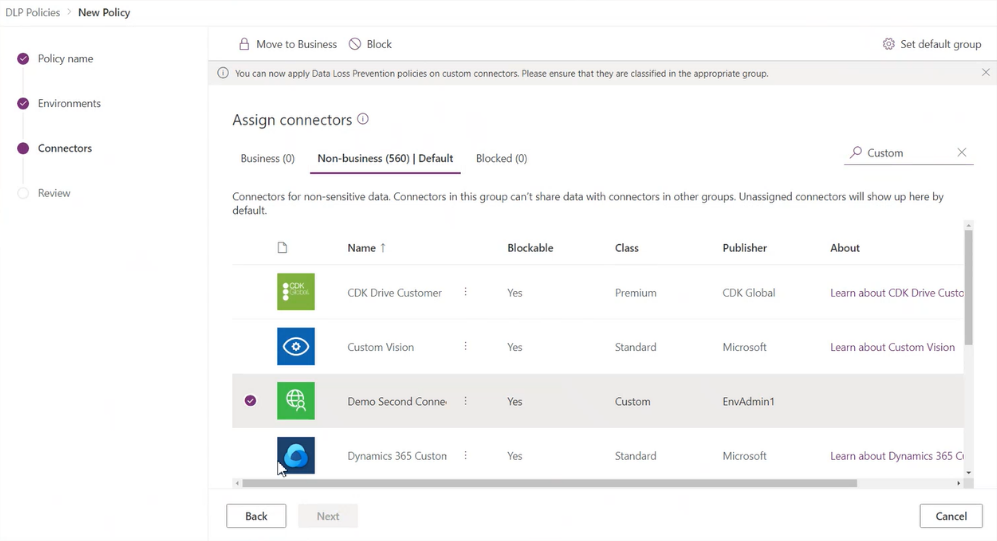
데이터 정책 PowerShell 명령을 사용하여 사용자 지정 커넥터를 업무용, 비업무용 및 차단됨 그룹으로 설정할 수 있습니다. 자세한 내용은 DLP(데이터 손실 방지 정책) 정책 명령을 참조하십시오
테넌트 수준 데이터 정책
Power Platform 관리 센터는 테넌트 관리자가 테넌트 수준 데이터 정책에 대한 패턴 일치 구문을 사용하여 호스트 URL 끝점별로 사용자 지정 커넥터를 분류할 수 있도록 지원합니다. 사용자 지정 커넥터의 범위는 환경에 따라 다르기 때문에 이러한 커넥터는 분류할 커넥터 페이지에 표시되지 않습니다. 대신 데이터 정책에 사용자 지정 커넥터라는 새 페이지가 표시되며, 이 페이지를 사용하여 사용자 지정 커넥터에 대한 허용 및 거부 URL 패턴의 정렬된 목록을 지정할 수 있습니다.
와일드카드 문자(*)에 대한 규칙은 항상 목록의 마지막 항목이며 모든 사용자 지정 커넥터에 적용된다는 것입니다. 관리자는 * 패턴을 차단됨, 업무용, 비업무용 또는 무시로 태그 지정할 수 있습니다. 기본적으로 패턴은 새 데이터 정책에 대해 무시로 설정됩니다.
무시 는 이 테넌트 수준 정책의 모든 커넥터에 대한 DLP 분류를 무시하고 패턴 평가를 다른 환경이나 테넌트 수준 정책에 위임하여 해당 비즈니스, 비비즈니스 또는 차단 그룹에 적절하게 속성화합니다. 사용자 지정 커넥터에 대한 특정 규칙이 없는 경우 무시 * 규칙을 통해 사용자 지정 커넥터를 업무용 및 비업무용 커넥터 그룹과 함께 사용할 수 있습니다. 목록의 마지막 항목을 제외하고 무시 작업은 사용자 지정 커넥터 패턴 규칙에 추가된 다른 URL 패턴에 대해 지원되지 않습니다.
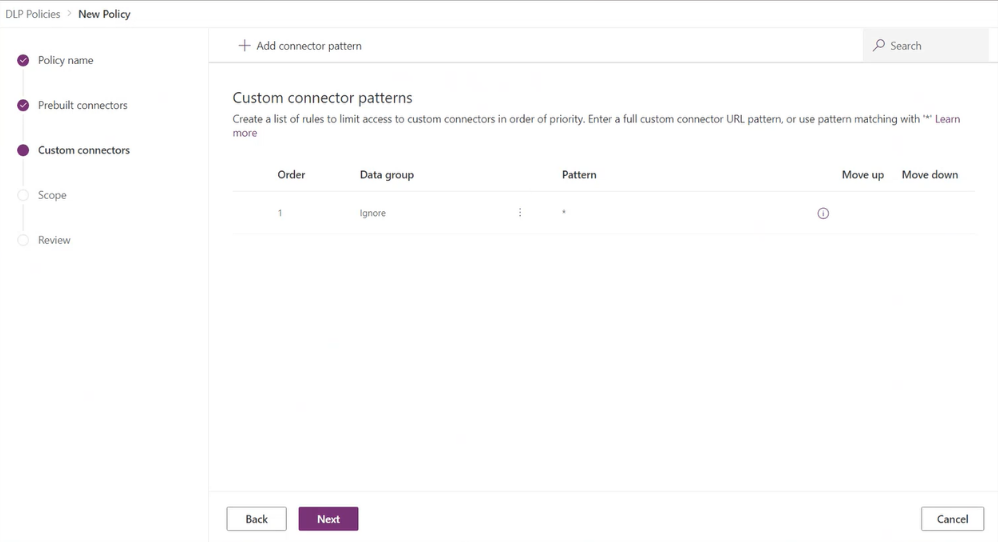
사용자 지정 커넥터 페이지에서 커넥터 패턴 추가를 선택하여 새 규칙을 추가로 추가할 수 있습니다.
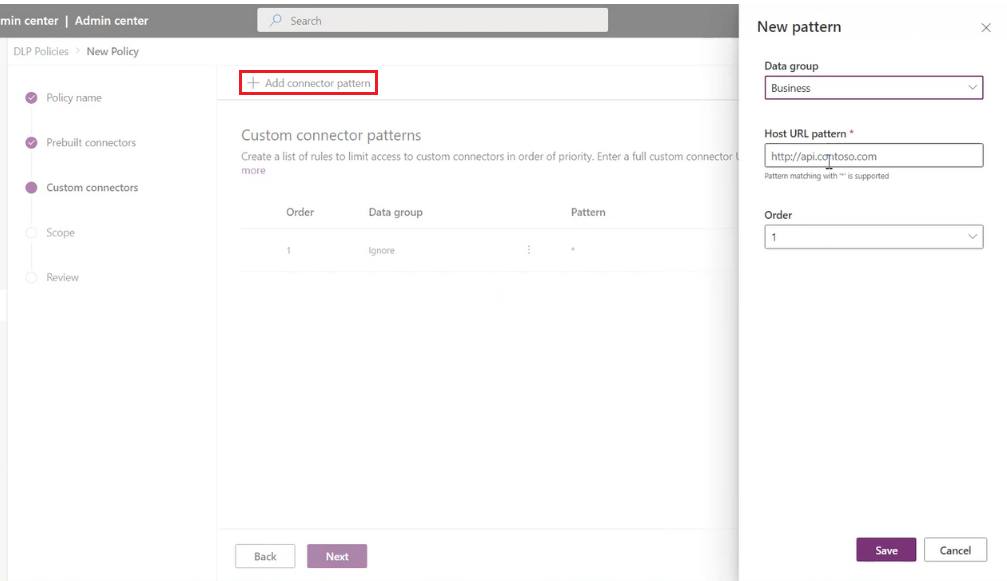
그러면 사용자 지정 커넥터 URL 패턴을 추가하고 분류할 수 있는 측면 패널이 열립니다. 패턴 목록의 끝에 새 규칙이 추가됩니다(*은 항상 목록의 마지막 항목이 되므로 두 번째 규칙). 그러나 새 패턴을 추가하는 동안 순서를 업데이트할 수 있습니다.
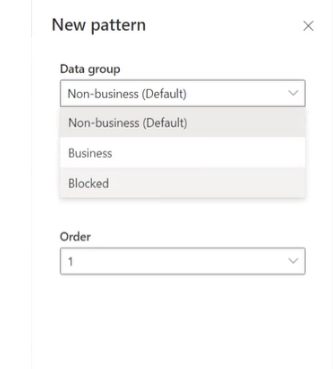
또한 순서 드롭다운 목록을 사용하거나 위로 이동 또는 아래로 이동을 선택하여 패턴의 순서를 업데이트할 수 있습니다.
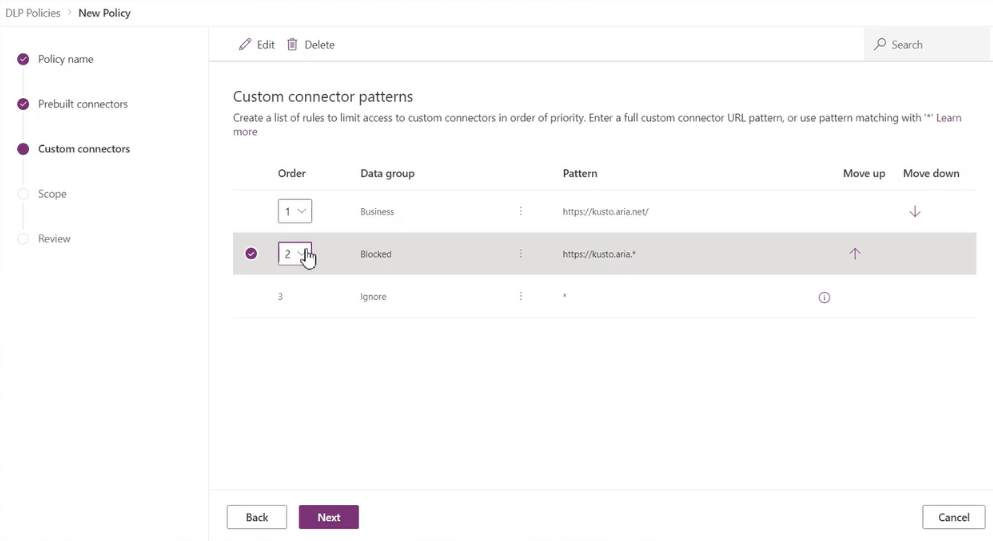
패턴을 추가한 후 특정 행을 선택하고 편집 또는 삭제를 선택하여 이러한 패턴을 편집하거나 삭제할 수 있습니다.
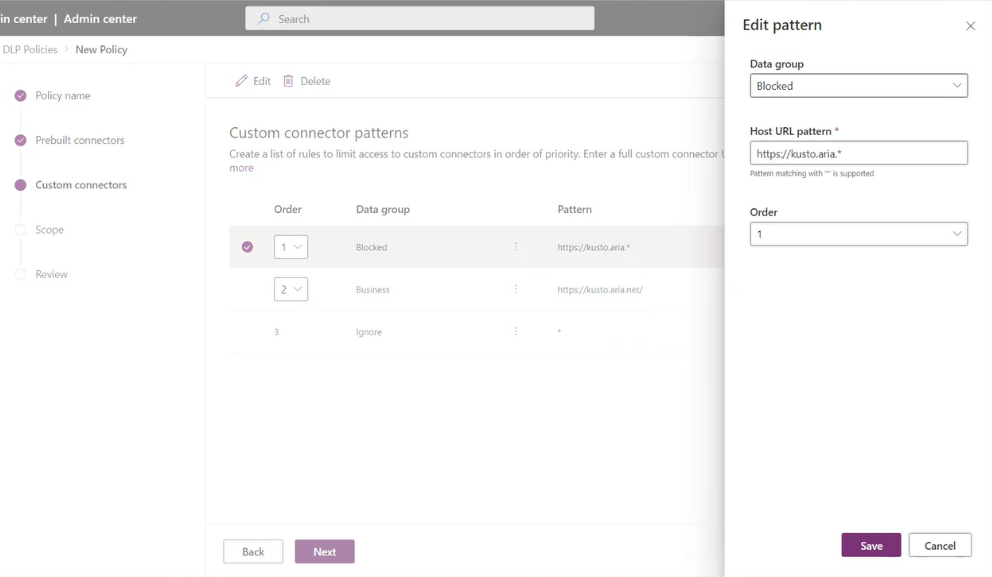
사용자 지정 커넥터 URL 패턴에 대한 Powershell 지원
정책에 대한 사용자 지정 커넥터 URL 패턴 규칙을 포함하는 개체의 구조는 다음과 같습니다.
$UrlPatterns = @{
rules = @(
@{
order # integer (starting at 1)
customConnectorRuleClassification # supported values: General | Confidential | Blocked | Ignore
pattern # string
}
)
}
노트
다음 cmdlet에서 PolicyName은 고유 GUID를 나타냅니다. Get-DlpPolicy cmdlet을 실행하여 DLP GUID를 검색할 수 있습니다.
정책에 대한 기존의 사용자 지정 커넥터 URL 패턴 검색
Get-PowerAppPolicyUrlPatterns -TenantId -PolicyName
정책에 대한 사용자 지정 커넥터 URL 패턴 만들기
New-PowerAppPolicyUrlPatterns -TenantId -PolicyName -NewUrlPatterns
정책에서 사용자 지정 커넥터 URL 패턴 제거
Remove-PowerAppPolicyUrlPatterns -TenantId -PolicyName
예
목표:
- https://www.mycompany.com을 업무용으로 분류
- https://www.bing.com을 비업무용으로 분류
- 다른 모든 URL 차단
$UrlPatterns = @{
rules = @(
@{
order = 1
customConnectorRuleClassification = “Confidential”
pattern = “https://www.mycompany.com*”
},
@{
order = 2
customConnectorRuleClassification = “General”
pattern = “https://www.bing.com*”
},
@{
order = 3
customConnectorRuleClassification = “Blocked”
pattern = “*”
}
)
}
New-PowerAppPolicyUrlPatterns -TenantId $TenantId -PolicyName $PolicyId -NewUrlPatterns $UrlPatterns
알려진 제한 사항
- 사용자 지정 커넥터의 사용은 2020년 10월 이전에 마지막으로 게시된 앱의 DLP에 의해 시행되지 않습니다.
- 환경 관리자가 환경 수준 데이터 정책을 만들거나 업데이트할 때 담당자이거나 공유된 사용자 지정 커넥터만 볼 수 있습니다.
- PowerShell cmdlet를 사용하여 사용자 지정 커넥터를 테넌트 수준 정책에 이름별로 추가한 경우 사용자 지정 커넥터 URL 패턴 규칙은 이름별 커넥터에 대한 기존 분류로 대체됩니다. 이러한 규칙을 적용하려면 Remove-DlpPolicy cmdlet을 사용하여 정책에서 사용자 지정 커넥터를 제거합니다. 테넌트 수준 정책은 사용자 지정 커넥터 호스트 URL 패턴만 사용하는 것이 좋습니다. 개별 사용자 지정 커넥터 범위는 환경 경계로 제한되고 사용자 지정 커넥터의 이름에는 테넌트 수준에서 의미가 없으므로 테넌트 수준 정책에서 이름으로 사용자 지정 커넥터를 관리하지 마세요.